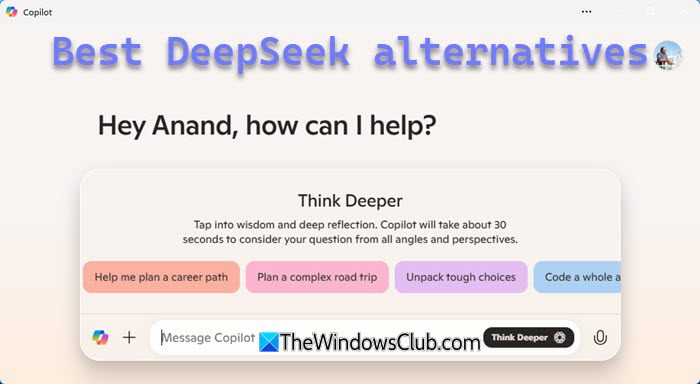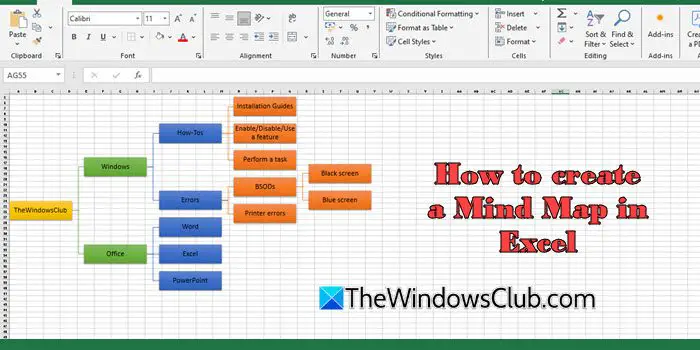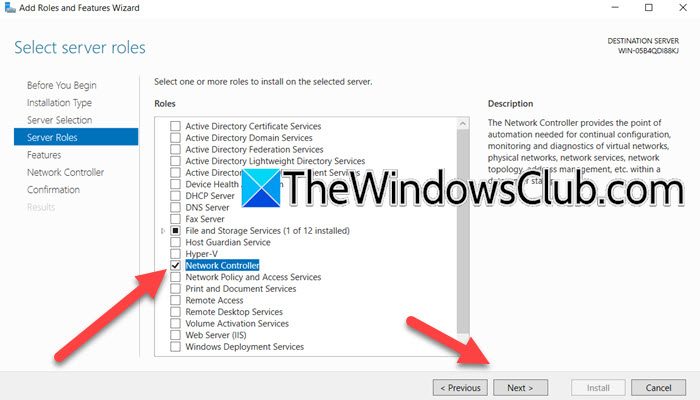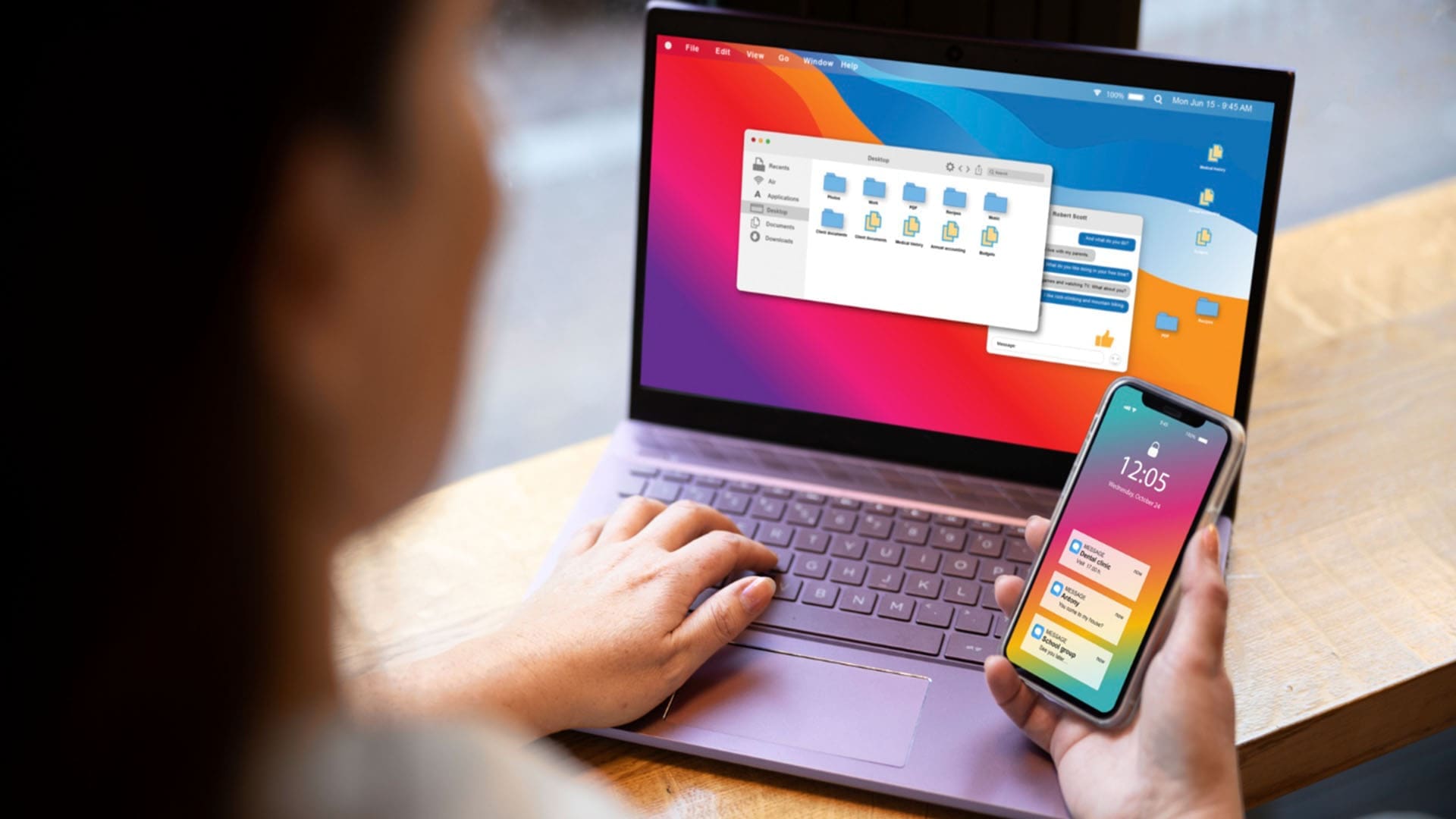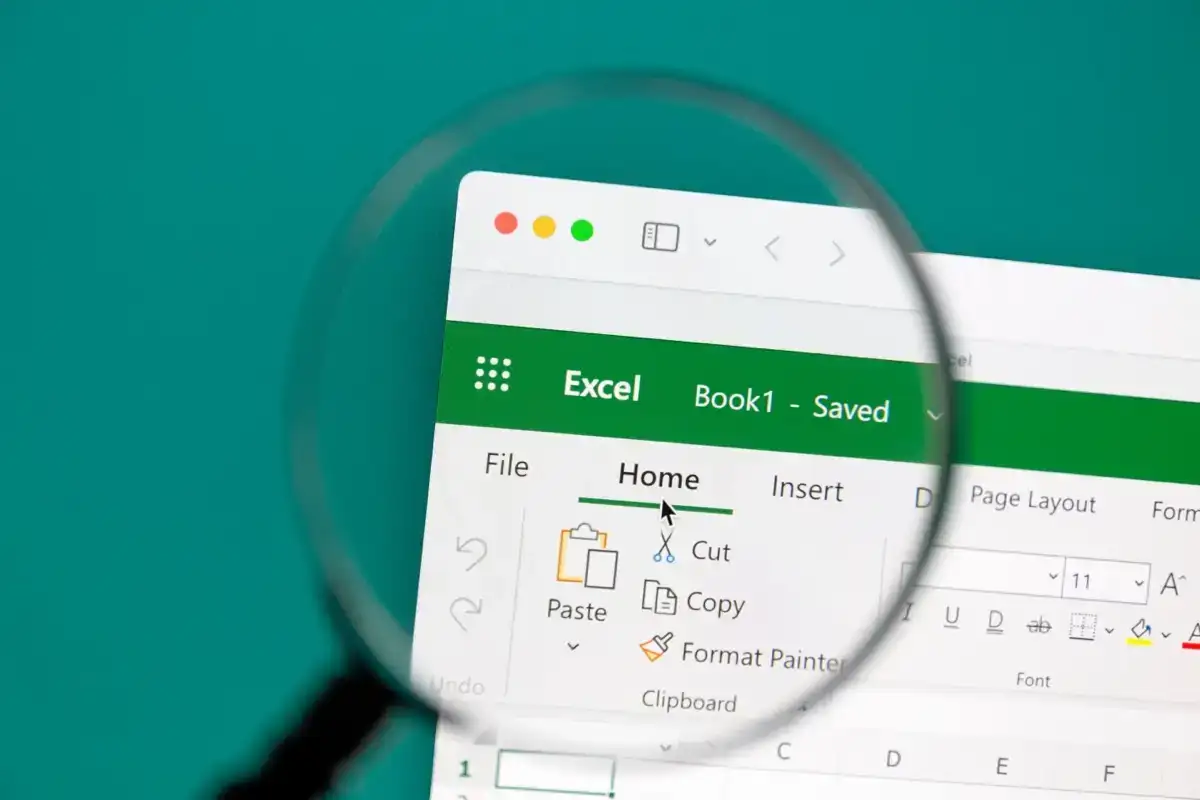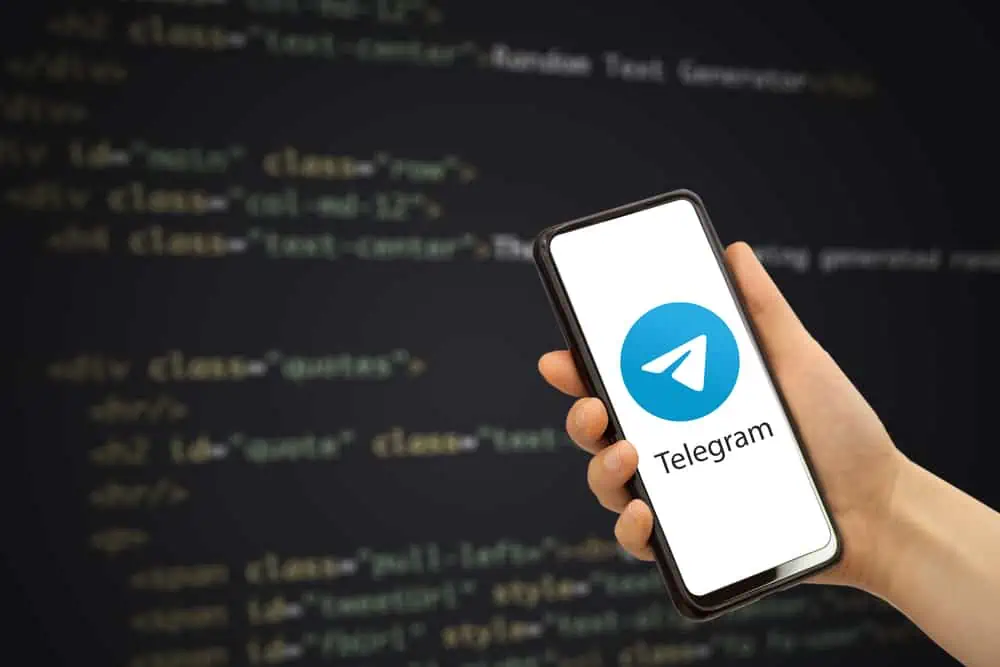SQL Serverサービスが実行されていない場合、データベースに接続できません。 services.mscアプリからSQL Server Serviceを実行してみると、言うエラーが発生します。WindowsはローカルコンピューターでSQL Serverを起動できませんでした。問題を修正する方法を見てみましょう。
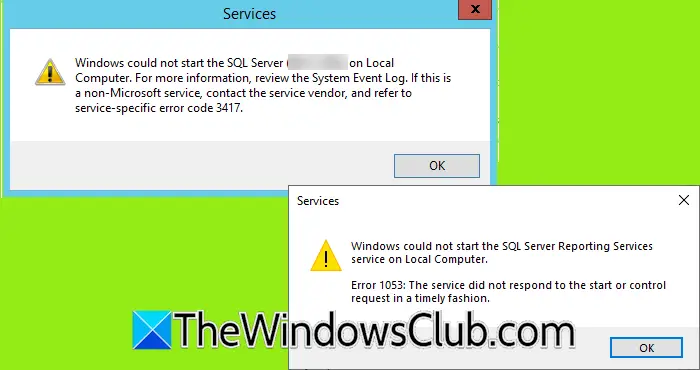
WindowsはSQLサーバーを起動できませんでした(<DB-NAME> )ローカルコンピューターで。詳細については、システムイベントログを確認してください。これが非ミクロソフトサービスの場合は、サービスベンダーに連絡し、サービス固有のエラーコード3417を参照してください。
そして
Windowsは、ローカルコンピューターでSQL Serverレポートサービスサービスを開始できませんでした。エラー1053:サービスは、タイムリーな方法で開始または制御要求に応答しませんでした。
固定ウィンドウはローカルコンピューターでSQLサーバーを起動できませんでした
WindowsがローカルコンピューターでSQL Serverを起動できなかった場合は、以下のソリューションに従うことができます。
- ログオンタイプを変更します
- サーバーの依存関係を確認します
- SevicesPipetimeOutレジストリエントリを作成します
- 信頼されていない信頼できないCTLを取得しないようにコンピューターを構成する
1]ログオンタイプを変更します
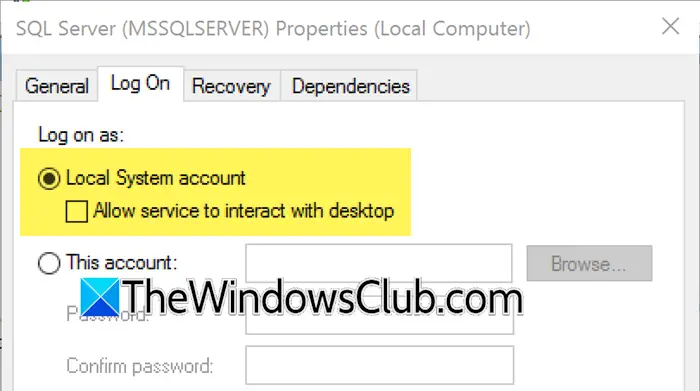
まず、ログオンタイプを変更して、ローカルシステムアカウントを使用してログインしていることを確認します。多くのユーザーは、ローカルシステムアカウントに切り替えることで問題を解決することができました。それがあなたのために仕事をすることを願っています。以下の手順に従ってください。
- 開ける走るWin + R、タイプ「services.msc」、[OK]をクリックします。
- 今、探してくださいSQL Server、右クリックして、プロパティを選択します。
- に行きますログオンタブ、そしてログオンを設定しますローカルシステムアカウント。
- [applyをクリック]> [OK]をクリックします。
最後に、サーバーが起動するかどうかを確認します。サービスが開始されたら、データベースに接続してみてください。うまくいけば、問題なく接続できることを願っていますが、それが機能しない場合は、サービスを再起動し(サービスを右クリックして再起動を選択)、データベースに接続する必要があります。
2]サービスの依存関係を確認します
チェック中SQL Serverは他のサービスに依存して正しく機能する可能性があるため、重要なステップです。これらの依存サービスが実行されていない場合、SQL Serverは起動しません。以下の手順に従ってください。
- Win + R、タイプで実行されますservices.msc、[OK]をクリックします。
- さて、を探してくださいSQL Server(インスタンス名またはdb名)サービスを右クリックし、コンテキストメニューから[プロパティ]をクリックします。
- に行きます依存関係タブSQL Serverサービスが依存するすべてのサービスを確認します。これらには、次のようなサービスを含めることができます。
- Windows Management Instrumentation(WMI)
- リモートプロシージャコール(RPC)
- SQL Serverブラウザー(名前付きインスタンスを使用している場合)
- 次に、サービス画面に戻り、すべてのサービスが実行されていることを確認します。そうでない場合は、サービスを右クリックして[開始]を選択して手動で開始します。
すべてのサービスを開始したら、SQLサービスをもう一度開始して、開始するかどうかを確認します。すでに開始している場合は、サービスを再起動し、データベースに接続してみてください。
3] SevicesPipetimeOutレジストリエントリを作成します
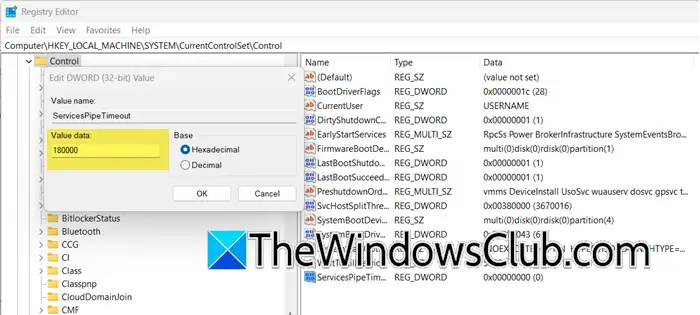
servicespipetimeoutWindowsのレジストリエントリは、サービスコントロールマネージャー(SCM)がタイムアウトする前にサービスが開始されるのを待つ時間(ミリ秒単位)を指定するために使用されます。これは、重い負荷や他のサービスへの依存関係など、さまざまな理由により、開始するためにより多くの時間を必要とするサービスに特に役立ちます。エラーが発生する可能性があります1053 SQL Serverレポートサービスに関連するサービスタイムアウトが設定されていないという事実により、設定して問題を解決できます。
- 初めに、。
- 次に、レジストリエディターを開き、次の場所に移動します。
HKEY_LOCAL_MACHINE\SYSTEM\CurrentControlSet\Control- を右クリックしますコントロールフォルダー、および選択new> dword(32ビット)値。
- IT ServicesPipetimeOutに名前を付けます。
- ServicesPipetimeOut、180000をダブルクリックして、クリックします。
最後に、コンピューターを再起動し、サービスを開始して確認します。
4]信頼できるCTLSを取得しないようにコンピューターを構成する
SQL Serverレポートサービスは、Windowsの更新から証明書リストにアクセスできない場合、起動しない場合があります。これは、システムがインターネットに接続されていない場合、またはファイアウォールがWindowsの更新をブロックした場合に発生する可能性があります。サービスは証明書リストを取得するのに時間がかかりすぎるため、時が登場します。開始に30秒以上かかる場合、Windowsはサービスを停止します。以前のソリューションでは、サービスタイムアウトの時間を増やしました。これでは、ネットワークを構成します。次の回避策を試してください。
あなたが持っているならグループポリシーエディター、それを開いて、次の設定に進みます。
コンピューターの構成>ポリシー> [Windows設定]> [セキュリティ設定]> [公開キーポリシー]> [証明書のパス]検証設定
s選択しますネットワーク検索タブ、ティックこれらのポリシー設定を定義しますチェックボックスをチェックして、クリアしますMicrosoftルート証明書プログラムで証明書を自動的に更新する(推奨)チェックボックス。最後に、[OK]をクリックします。
Windows Homeユーザーについては、開きますレジストリエディター、行きますHKLM\Software\Policies\Microsoft\SystemCertificates、authrootを右クリックして、[新規]を選択し、[DWORD]をクリックします。
タイプ無効にするEnterを押します。 DisableRootAutOupDateを右クリックし、[変更]を選択し、[データ]ボックスで[変更]を選択します。1'、[OK]をクリックします。最後に、[ファイル]メニューから[終了]をクリックします。
うまくいけば、この投稿に記載されているソリューションを使用して問題を解決できることを願っています。
読む:
WindowsでローカルSQLサーバーを開始するにはどうすればよいですか?
コンピューターでローカルSQLサーバーを起動するには、Startメニューから検索してサービスアプリを開きます。今、検索しますSQLサーバー、右クリックして、選択しますプロパティ、設定しますスタートアップタイプに自動、[開始]をクリックします。サービスの開始に少し時間がかかる場合があります。
読む:
ローカルコンピューターでSQLサーバーを実行できますか?
はい、コンピューターにSQL Serverをインストールしてから、SQL Server Management Sudioを使用してアクセスできます。方法についての投稿を確認することをお勧めしますもっと知るために。
読む: